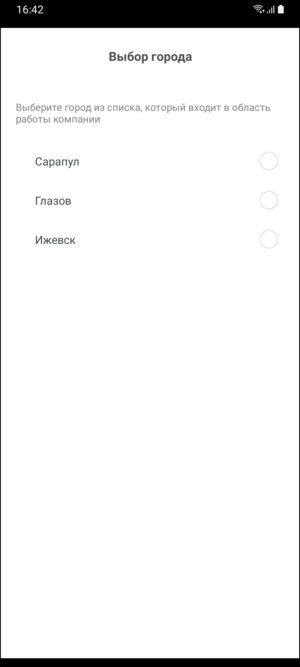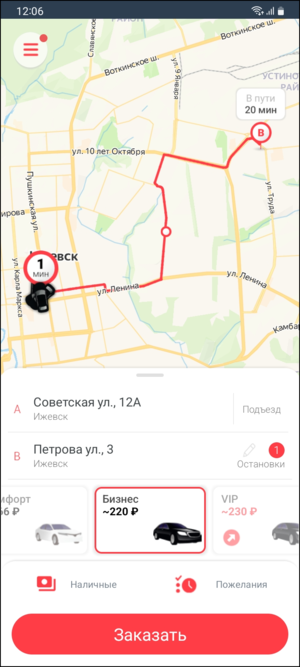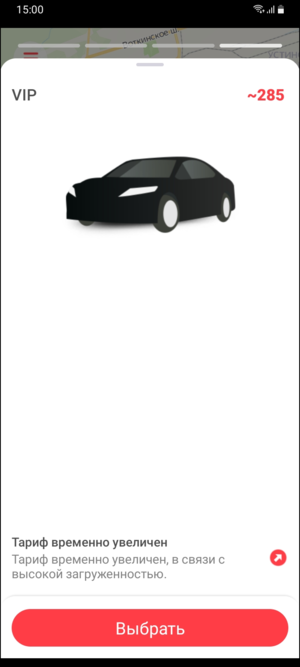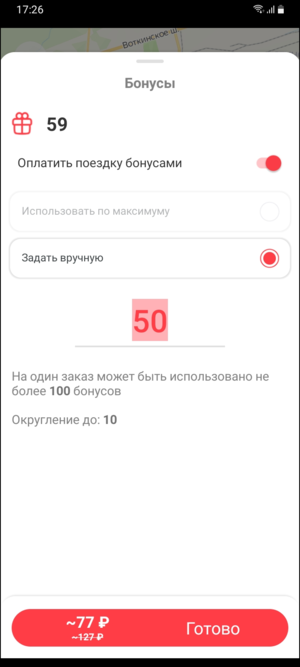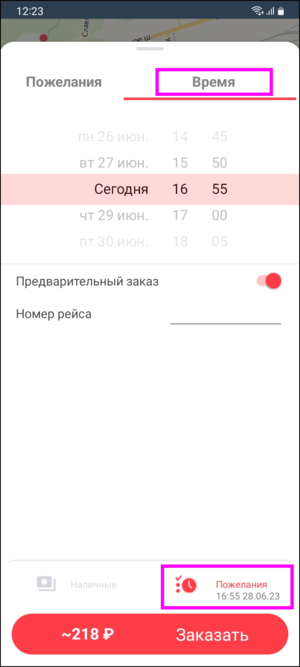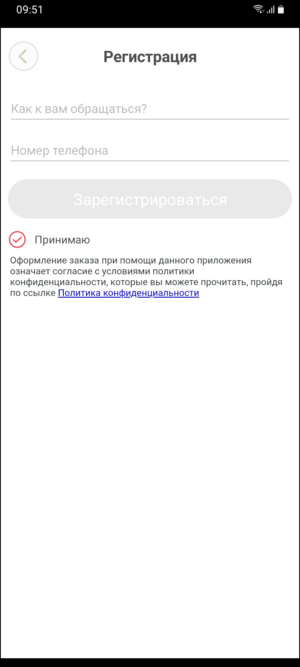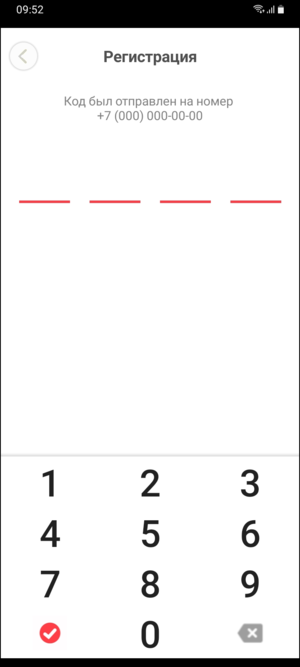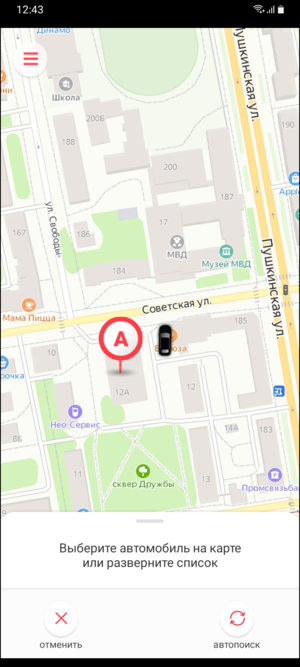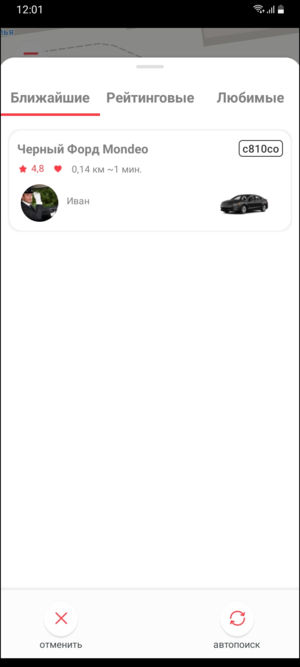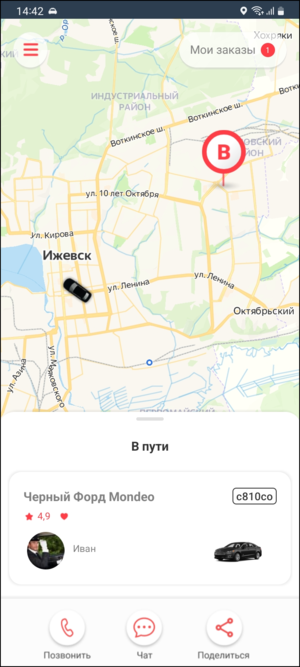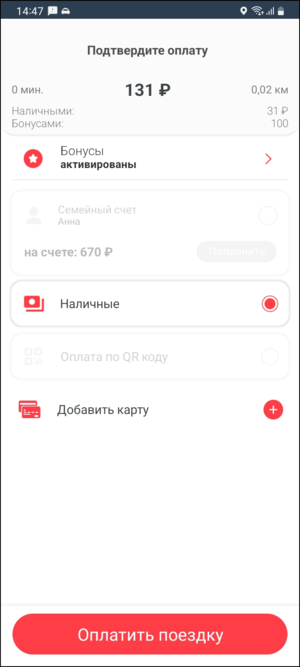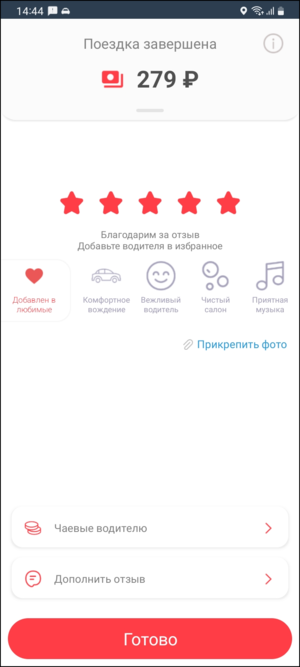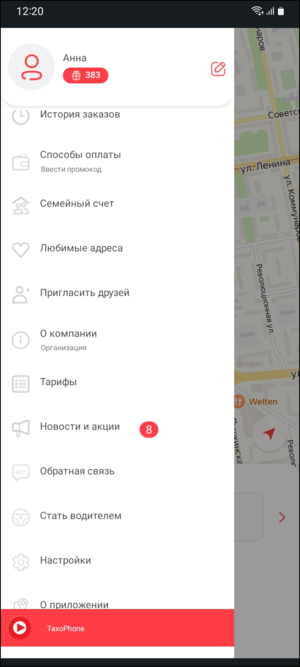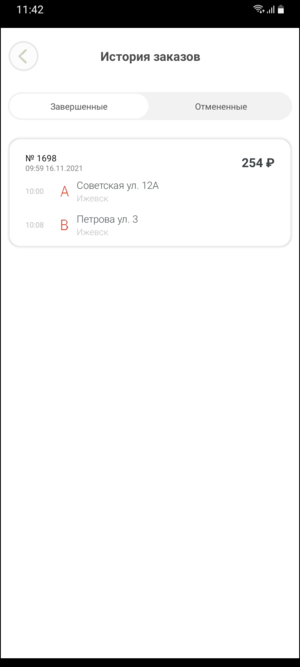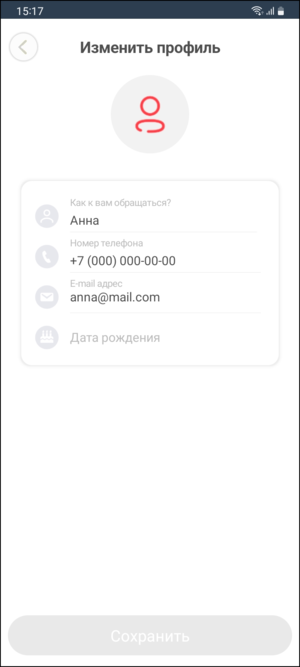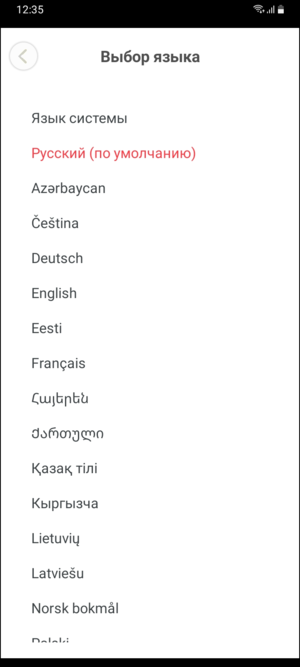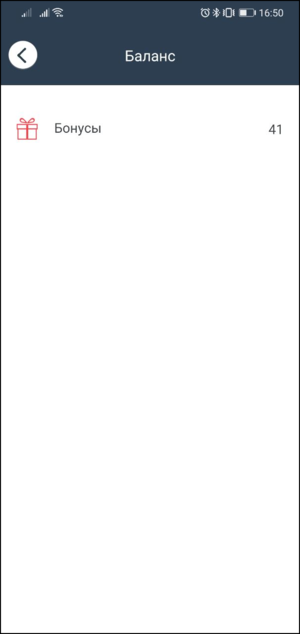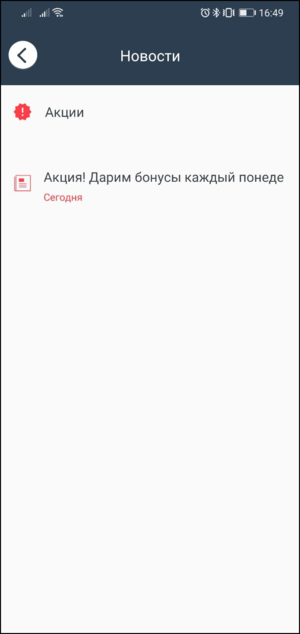Обзор возможностей приложения TaxoPhone — различия между версиями
(→Партнерские ссылки) |
|||
| Строка 1: | Строка 1: | ||
| − | '''TaxoPhone''' – это современное и удобное мобильное приложение, позволяющее заказать такси без звонка в диспетчерскую. Приложение работает на телефонах под управлением операционных систем iOS и [[Работа в TaxoPhone (Android)|Android]] и доступно на | + | '''TaxoPhone''' – это современное и удобное мобильное приложение, позволяющее заказать такси без звонка в диспетчерскую. Приложение работает на телефонах под управлением операционных систем iOS и [[Работа в TaxoPhone (Android)|Android]] и доступно на нескольких языках. |
Для того чтобы служба такси могла принимать заказы, поступающие из приложения, необходима интеграция TaxoPhone и программы [[Такси-Мастер]]. Об этом вы можете прочитать в статье [[Настройка приложения TaxoPhone|"Настройка приложения TaxoPhone"]]. | Для того чтобы служба такси могла принимать заказы, поступающие из приложения, необходима интеграция TaxoPhone и программы [[Такси-Мастер]]. Об этом вы можете прочитать в статье [[Настройка приложения TaxoPhone|"Настройка приложения TaxoPhone"]]. | ||
== Как получить приложение? == | == Как получить приложение? == | ||
| − | Службы такси, желающие получить приложение, обращаются в отдел продаж компании БИТ "Мастер", отправив запрос на {{ящик ОП}}, либо же просто связавшись с менеджером по телефону. Далее БИТ "Мастер" адаптирует детали интерфейса TaxoPhone под конкретные пожелания службы такси. Согласно техническому заданию, разработчики могут снабдить приложение элементами фирменного стиля компании (уникальная заставка при запуске приложения, логотип, цвета на выбор). | + | Службы такси, желающие получить приложение, обращаются в отдел продаж компании БИТ "Мастер", отправив запрос на {{ящик ОП}}, либо же просто связавшись с менеджером по телефону. Далее БИТ "Мастер" адаптирует детали интерфейса TaxoPhone под конкретные пожелания службы такси. Согласно техническому заданию, разработчики могут снабдить приложение элементами фирменного стиля компании (уникальная заставка при запуске приложения, логотип, цвета на выбор). Возможные настройки TaxoPhone [[Возможности TaxoPhone|тут]]. |
Приложению присваивается индивидуальное название, под которым оно будет доступно в интернет-магазине (возможно название службы). Индивидуальное приложение службы такси будет загружено для скачивания в интернет-магазин AppStore. В итоге у службы такси появится персональное брендированное мобильное приложение, с помощью которого клиенты смогут воспользоваться только ее услугами. | Приложению присваивается индивидуальное название, под которым оно будет доступно в интернет-магазине (возможно название службы). Индивидуальное приложение службы такси будет загружено для скачивания в интернет-магазин AppStore. В итоге у службы такси появится персональное брендированное мобильное приложение, с помощью которого клиенты смогут воспользоваться только ее услугами. | ||
| Строка 22: | Строка 22: | ||
|} | |} | ||
| − | Появится окно нового [[заказ]]а, которое выглядит следующим образом. | + | Появится окно нового [[заказ]]а, которое выглядит следующим образом. |
[[Файл:Окно нового заказа в TaxoPhone (iOS).png|300px|thumb|center|Окно нового заказа]] | [[Файл:Окно нового заказа в TaxoPhone (iOS).png|300px|thumb|center|Окно нового заказа]] | ||
| − | |||
| − | |||
По возможности определяется текущее местоположение (используются GPS, сотовая сеть и Wi-Fi). В случае, если адрес не распознан, приложение определит координаты (широту и долготу) с примечанием "По координатам". | По возможности определяется текущее местоположение (используются GPS, сотовая сеть и Wi-Fi). В случае, если адрес не распознан, приложение определит координаты (широту и долготу) с примечанием "По координатам". | ||
| − | {{info|Служба может запретить | + | {{info|Служба может запретить прием заказов, если адреса подачи и/или назначения и остановок не распознаны.}} |
| − | При необходимости изменить адрес, Вы можете ввести адрес подачи вручную. На поиск адреса не будут влиять такие приписки, как "ул", "улица", "переулок" и т.д. Если улица или пункт состоят из нескольких слов, то можно ввести часть названия, и такой адрес будет найден. Еще TaxoPhone поддерживает дополнительные источники адресов и POI: | + | При необходимости изменить адрес, Вы можете ввести адрес подачи вручную. На поиск адреса не будут влиять такие приписки, как "ул", "улица", "переулок" и т.д. Если улица или пункт состоят из нескольких слов, то можно ввести часть названия, и такой адрес будет найден. Еще TaxoPhone поддерживает дополнительные источники адресов и POI: 2ГИС, локальный справочник, Такси-Мастер. |
{|align="center" | {|align="center" | ||
| Строка 43: | Строка 41: | ||
Также можно указать нужный адрес маркером на карте, если карты используются, переместившись по карте до необходимого места. При выборе адреса на карте маркер выбора адреса располагается всегда по центру экрана. | Также можно указать нужный адрес маркером на карте, если карты используются, переместившись по карте до необходимого места. При выборе адреса на карте маркер выбора адреса располагается всегда по центру экрана. | ||
| − | + | Прямо на главном экране можно выбрать нужную [[группа экипажей|группу экипажей]] (класс автомобиля). | |
{|align="center" | {|align="center" | ||
| Строка 49: | Строка 47: | ||
|[[Файл:Выбор группы экипажей в TaxoPhone(iOS).png|300px|thumb|center]] | |[[Файл:Выбор группы экипажей в TaxoPhone(iOS).png|300px|thumb|center]] | ||
|[[Файл:Выбор группы экипажей в TaxoPhone(iOS)2.png|300px|thumb|center]] | |[[Файл:Выбор группы экипажей в TaxoPhone(iOS)2.png|300px|thumb|center]] | ||
| − | |||
|} | |} | ||
| − | + | Также тут можно уточнить информацию по заявке: | |
| − | + | # Уточнение [[Адрес подачи|места подачи]]: подъезд или произвольный комментарий. | |
| − | |||
| − | # Уточнение [[Адрес подачи|места подачи]]: | ||
# Место назначения ("Куда"). | # Место назначения ("Куда"). | ||
# Остановки. | # Остановки. | ||
| − | |||
# Способ оплаты. | # Способ оплаты. | ||
| − | # Дополнительные параметры, нажав на "Пожелания". Доступные для выбора требования к заказу зависят от выбранной группы экипажей (класса автомобиля). | + | # Дополнительные параметры, нажав на "Пожелания". Доступные для выбора требования к заказу зависят от выбранной группы экипажей (класса автомобиля), а также ''Предварительный заказ''. |
{{info|Для разных групп экипажей служба такси может настроить разные дополнительные параметры, которые может выбрать пользователь TaxoPhone. Например, для эконома - детское кресло, а для комфорта - детское кресло и кондиционер. | {{info|Для разных групп экипажей служба такси может настроить разные дополнительные параметры, которые может выбрать пользователь TaxoPhone. Например, для эконома - детское кресло, а для комфорта - детское кресло и кондиционер. | ||
| Строка 68: | Строка 62: | ||
Все необходимые адреса Вы можете указать вручную, либо выбрать точку на карте. | Все необходимые адреса Вы можете указать вручную, либо выбрать точку на карте. | ||
| − | В | + | В "Способах оплаты" можно выбрать, каким образом Вы хотите оплатить поездку: |
{|align="center" | {|align="center" | ||
| Строка 85: | Строка 79: | ||
|} | |} | ||
| − | После заполнения данной формы необходимо нажать на кнопку {{button| | + | После заполнения данной формы необходимо нажать на кнопку {{button|Найти автомобиль}} для создания нового заказа. |
{{info|Обратите внимание, что элементы формы пожеланий к заказу доступны для настройки в Такси-Мастер (то есть диспетчерской службой). | {{info|Обратите внимание, что элементы формы пожеланий к заказу доступны для настройки в Такси-Мастер (то есть диспетчерской службой). | ||
| Строка 98: | Строка 92: | ||
=== Заполнение профиля и авторизация === | === Заполнение профиля и авторизация === | ||
| − | Пользователю будет необходимо внести информацию о себе и пройти процедуру авторизации. Для этого в открывшейся форме {{tab| | + | Пользователю будет необходимо внести информацию о себе и пройти процедуру авторизации. Для этого в открывшейся форме {{tab|Регистрация}} необходимо заполнить поля {{поле|Имя}} и {{поле|Номер телефона}}. |
{|align="center" | {|align="center" | ||
| Строка 106: | Строка 100: | ||
|} | |} | ||
| − | Для завершения авторизации в открывшемся окне | + | Для завершения авторизации в открывшемся окне введите уникальный код, который придет в СМС-сообщении. Укажите данные цифры в поле {{поле|Код}}. В случае, если возникли проблемы с получением кода, нажмите на кнопку {{кнопка|Получить код}}, после чего сообщение с кодом будет выслано на указанный номер телефона еще раз. Обратите внимание, что повторное сообщение может быть отправлено не более одного раза в течение трех минут. |
| − | Если Вы ввели неверные данные, то в окне профиля введите новые данные и нажмите кнопку {{button| | + | Если Вы ввели неверные данные, то в окне профиля введите новые данные и нажмите кнопку {{button|Получить код}}. |
[[Файл:Приложение TaxoPhone Подтверждение (iOS).png|300px|thumb|center|Код подтверждения]] | [[Файл:Приложение TaxoPhone Подтверждение (iOS).png|300px|thumb|center|Код подтверждения]] | ||
| Строка 115: | Строка 109: | ||
=== Назначение автомобиля на заказ в приложении TaxoPhone === | === Назначение автомобиля на заказ в приложении TaxoPhone === | ||
| − | После того, как процедура авторизации пройдена, система подберет ближайшие экипажи, удовлетворяющие вашим пожеланиям. Выбрать автомобиль можно на карте, нажав на значок автомобиля | + | После того, как процедура авторизации пройдена, система подберет ближайшие экипажи, удовлетворяющие вашим пожеланиям. Выбрать автомобиль можно на карте, нажав на значок автомобиля, или из списка. |
{{info|Служба может запретить возможность самостоятельного выбора экипажа. }} | {{info|Служба может запретить возможность самостоятельного выбора экипажа. }} | ||
| Строка 125: | Строка 119: | ||
|} | |} | ||
| − | + | В списке доступных экипажей отображаются фотографии автомобилей, рейтинг, а также значок "любимый экипаж". | |
| − | |||
| + | Также с помощью закладок "Ближайшие", "Рейтинговые", "Любимые" можно изменить сортировку экипажей. | ||
| − | + | На закладке "Ближайшие" экипажи сортируются от самого ближнего. | |
| − | + | На закладке "Рейтинговые" экипажи сортируются по рейтингу (от наивысшего). | |
| − | + | На закладке "Любимые" отображаются активные экипажи, которые пользователь отметил как любимые. | |
| − | |||
| − | |||
| − | |||
| − | |||
| − | |||
| − | |||
| − | Клиент может отказаться от заказа в любой момент до того, как он сел в машину. Для этого необходимо нажать на кнопку [[Файл:Кнопка отказаться в TaxoPhone.png|30px]] | + | При желании можно воспользоваться автоподбором автомобиля, нажав на "Автопоиск". Система начнет поиски [[экипаж]]а на ваш заказ. |
| + | |||
| + | Клиент может отказаться от заказа в любой момент до того, как он сел в машину. Для этого необходимо нажать на кнопку [[Файл:Кнопка отказаться в TaxoPhone.png|30px]]. | ||
После того, как автомобиль назначен, пользователь может позвонить водителю для уточнения каких-либо данных. Для этого необходимо нажать на кнопку [[Файл:Кнопка позвонить в TaxoPhone.png|50px]] (Позвонить). | После того, как автомобиль назначен, пользователь может позвонить водителю для уточнения каких-либо данных. Для этого необходимо нажать на кнопку [[Файл:Кнопка позвонить в TaxoPhone.png|50px]] (Позвонить). | ||
| Строка 161: | Строка 151: | ||
После нажатия в водительском приложении кнопки "Расчет", в TaxoPhone появляется окно "Оплата" с информацией о стоимости поездки. | После нажатия в водительском приложении кнопки "Расчет", в TaxoPhone появляется окно "Оплата" с информацией о стоимости поездки. | ||
| − | Можно изменить способ оплаты | + | Можно изменить способ оплаты и определить какую часть стоимости пользователь хочет оплатить бонусами. |
| + | |||
| + | После нажатия "Оплатить поездку" пользователь может оценить качество поездки. | ||
| − | |||
{|align="center" | {|align="center" | ||
|-valign="top" | |-valign="top" | ||
|[[Файл:Приложение TaxoPhone Оплата (iOS).png|300px|thumb|center]] | |[[Файл:Приложение TaxoPhone Оплата (iOS).png|300px|thumb|center]] | ||
| − | |[[Файл: | + | |[[Файл:Завершение заказа в приложении TaxoPhone (iOS).png|300px|thumb|center]] |
|} | |} | ||
| − | + | После выставления оценки: | |
| − | * | + | * 1,2 или 3 звезды. Появляется текст "Пожалуйста, оставьте отзыв, и мы улучшим качество обслуживания". |
| − | + | * 5 звезд. Появляется текст "Благодарим за отзыв. Добавьте водителя в избранное". | |
| + | |||
| + | Из оценок клиентов рассчитывается [[Рейтинг водителя]]. | ||
| + | |||
| + | Кнопки '''Заблокировать водителя''' и '''Добавить в избранное''' доступны при любой выставленной оценке. | ||
| − | + | При нажатии '''Добавить в избранное''', водитель сохраняется в списке любимых экипажей данного клиента. | |
| − | |||
| − | |||
| − | |||
| − | + | Любимые экипажи имеют преимущество перед всеми остальными только в том, что пользователь TaxoPhone при выборе экипажа вручную видит, кого из водителей он ранее назначил любимым. С помощью специальных скриптов автораздачи и видимости заказов можно дать дополнительные преимущества для любимых экипажей клиентов. | |
| − | + | При нажатии '''Заблокировать водителя''', водитель попадает в список нелюбимых экипажей данного клиента. | |
| + | |||
| + | Для нелюбимых экипажей клиентов работают следующие ограничения: | ||
| + | * нелюбимые экипажи клиента не могут видеть заказы этого клиента в TMDriver; | ||
| + | * на нелюбимые экипажи клиента не может быть назначен заказ данного клиента автораздачей либо оператором вручную. | ||
== Работа с реферальными кодами == | == Работа с реферальными кодами == | ||
=== Создание заказа === | === Создание заказа === | ||
| − | Если пользователь еще не использовал реферальный код, то перед созданием заказа у него будет возможность указать код | + | Если пользователь еще не использовал реферальный код, то перед созданием заказа у него будет возможность указать код в способе оплаты. |
| − | + | [[Файл:Приложение TaxoPhone Работа с реферальными кодами Способы оплаты (iOS).png|300px|thumb|center]] | |
| − | |||
| − | |||
| − | |||
| − | |||
=== Завершение заказа === | === Завершение заказа === | ||
При завершении заказа, если у клиента еще не было реферального кода, то он будет сгенерирован. | При завершении заказа, если у клиента еще не было реферального кода, то он будет сгенерирован. | ||
| − | + | [[Файл:Приложение TaxoPhone Работа с реферальными кодами Завершение заказа (iOS).png|300px|thumb|center]] | |
| − | |||
| − | |||
| − | |||
| − | |||
== Партнерские ссылки == | == Партнерские ссылки == | ||
| Строка 212: | Строка 200: | ||
=== Пример использования партнерских ссылок === | === Пример использования партнерских ссылок === | ||
# Для привлечения новых заказов располагаем рекламу с партнерскими ссылками на ресурсах партнеров: в приложениях и на сайтах. | # Для привлечения новых заказов располагаем рекламу с партнерскими ссылками на ресурсах партнеров: в приложениях и на сайтах. | ||
| − | # Клиент | + | # Клиент нажимает на рекламное сообщение. |
# Открывается наше приложение для заказа такси, если приложение уже установлено, иначе открывается '''Play Маркет''' для скачивания данного приложения. | # Открывается наше приложение для заказа такси, если приложение уже установлено, иначе открывается '''Play Маркет''' для скачивания данного приложения. | ||
# Клиент совершает заказ такси. | # Клиент совершает заказ такси. | ||
| Строка 237: | Строка 225: | ||
== Информационные экраны == | == Информационные экраны == | ||
| − | В окне приложения всегда доступна кнопка [[Файл:Кнопка Меню TaxoPhone iOS.png|30px]], открывающая меню работы с программой. В этом меню пользователь может переключаться между информационными экранами и получить дополнительную информацию: о компании, ее тарифах и новостях. | + | В окне приложения всегда доступна кнопка [[Файл:Кнопка Меню TaxoPhone iOS.png|30px]] (Ваш логотип), открывающая меню работы с программой. В этом меню пользователь может переключаться между информационными экранами и получить дополнительную информацию: о компании, ее тарифах и новостях. |
{{info|Обратите внимание, что вся перечисленная информация, а также настройки формы пожелания к заказу, сделанные диспетчерами, кэшируются. Т.е. при отсутствии связи с сервером, пользователь может видеть устаревшие данные.}} | {{info|Обратите внимание, что вся перечисленная информация, а также настройки формы пожелания к заказу, сделанные диспетчерами, кэшируются. Т.е. при отсутствии связи с сервером, пользователь может видеть устаревшие данные.}} | ||
| Строка 251: | Строка 239: | ||
|-valign="top" | |-valign="top" | ||
|[[Файл:Меню в приложении TaxoPhone (iOS).png|300px|thumb|center|Меню]] | |[[Файл:Меню в приложении TaxoPhone (iOS).png|300px|thumb|center|Меню]] | ||
| − | |||
|[[Файл:История поездок в приложении TaxoPhone (iOS).png|300px|thumb|center|История поездок]] | |[[Файл:История поездок в приложении TaxoPhone (iOS).png|300px|thumb|center|История поездок]] | ||
| − | |||
|} | |} | ||
| − | |||
| − | |||
=== Окно "Профиль" === | === Окно "Профиль" === | ||
При необходимости изменить имя пользователя и/или номер телефона, зайдите в пункт меню "Профиль" и внесите новые данные. Возможно, потребуется заново получить код через СМС. | При необходимости изменить имя пользователя и/или номер телефона, зайдите в пункт меню "Профиль" и внесите новые данные. Возможно, потребуется заново получить код через СМС. | ||
| − | + | ||
| − | + | [[Файл:Профиль пользователя в TaxoPhone (iOS).png|300px|thumb|center|Профиль пользователя]] | |
| − | + | ||
| − | |||
| − | |||
=== Окно "Выбор языка" === | === Окно "Выбор языка" === | ||
| − | В этом окне можно выбрать язык приложения | + | В этом окне можно выбрать язык приложения. |
[[Файл:Выбор языка в TaxoPhone (iOS).png|300px|thumb|center|Выбор языка]] | [[Файл:Выбор языка в TaxoPhone (iOS).png|300px|thumb|center|Выбор языка]] | ||
=== Окно "Баланс" === | === Окно "Баланс" === | ||
| − | В данном окне можно посмотреть баланс безналичного и | + | В данном окне можно посмотреть баланс безналичного и бонусного счета. |
| − | |||
| − | |||
| − | |||
| − | |||
| − | |||
| − | |||
| − | |||
| − | |||
| − | |||
| − | |||
| − | |||
| − | |||
| − | |||
| − | |||
| − | |||
| − | |||
| − | |||
| − | |||
| − | |||
| + | [[Файл:Баланс в TaxoPhone (iOS).png|300px|thumb|center|Баланс]] | ||
=== Окно "О компании" === | === Окно "О компании" === | ||
| Строка 304: | Строка 268: | ||
*Краткое описание компании. | *Краткое описание компании. | ||
| − | + | [[Файл:О компании в TaxoPhone (iOS) 2.png|300px|thumb|center|О компании]] | |
| − | |||
| − | |||
| − | |||
| − | |||
| − | |||
| − | |||
| − | |||
| − | |||
| − | |||
| − | |||
| − | |||
| − | |||
| − | |||
| − | |||
=== Окно "Новости" === | === Окно "Новости" === | ||
| Строка 328: | Строка 278: | ||
|-valign="top" | |-valign="top" | ||
|[[Файл:Окно Новости в TaxoPhone (iOS).png|300px|thumb|center|Новости]] | |[[Файл:Окно Новости в TaxoPhone (iOS).png|300px|thumb|center|Новости]] | ||
| − | |[[Файл:Развернутая новость в TaxoPhone (iOS).png|300px|thumb|center]] | + | |[[Файл:Развернутая новость в TaxoPhone (iOS).png|300px|thumb|center|Новости]] |
|} | |} | ||
Версия 16:55, 7 сентября 2017
TaxoPhone – это современное и удобное мобильное приложение, позволяющее заказать такси без звонка в диспетчерскую. Приложение работает на телефонах под управлением операционных систем iOS и Android и доступно на нескольких языках.
Для того чтобы служба такси могла принимать заказы, поступающие из приложения, необходима интеграция TaxoPhone и программы Такси-Мастер. Об этом вы можете прочитать в статье "Настройка приложения TaxoPhone".
Содержание
Как получить приложение?
Службы такси, желающие получить приложение, обращаются в отдел продаж компании БИТ "Мастер", отправив запрос на sales@bitmaster.ru, либо же просто связавшись с менеджером по телефону. Далее БИТ "Мастер" адаптирует детали интерфейса TaxoPhone под конкретные пожелания службы такси. Согласно техническому заданию, разработчики могут снабдить приложение элементами фирменного стиля компании (уникальная заставка при запуске приложения, логотип, цвета на выбор). Возможные настройки TaxoPhone тут.
Приложению присваивается индивидуальное название, под которым оно будет доступно в интернет-магазине (возможно название службы). Индивидуальное приложение службы такси будет загружено для скачивания в интернет-магазин AppStore. В итоге у службы такси появится персональное брендированное мобильное приложение, с помощью которого клиенты смогут воспользоваться только ее услугами.
Также есть возможность настроить несколько служб, которые будут доступны для выбора в приложении. При этом для каждой службы такси (компании) можно указать перечень городов. При таких настройках приложение будет предлагать пользователю выбрать город, а если для данного города указано больше одной службы такси, то будет предложено выбрать службу.
Работа в приложении TaxoPhone
После установки запустите приложение. Приложение может предложить выбрать город из списка и/или службу такси (компанию), если она не одна.
Файл:Окно выбора службы в TaxoPhone(iOS).png Окно выбора службы |
Появится окно нового заказа, которое выглядит следующим образом.
По возможности определяется текущее местоположение (используются GPS, сотовая сеть и Wi-Fi). В случае, если адрес не распознан, приложение определит координаты (широту и долготу) с примечанием "По координатам".
При необходимости изменить адрес, Вы можете ввести адрес подачи вручную. На поиск адреса не будут влиять такие приписки, как "ул", "улица", "переулок" и т.д. Если улица или пункт состоят из нескольких слов, то можно ввести часть названия, и такой адрес будет найден. Еще TaxoPhone поддерживает дополнительные источники адресов и POI: 2ГИС, локальный справочник, Такси-Мастер.
Также можно указать нужный адрес маркером на карте, если карты используются, переместившись по карте до необходимого места. При выборе адреса на карте маркер выбора адреса располагается всегда по центру экрана.
Прямо на главном экране можно выбрать нужную группу экипажей (класс автомобиля).
Также тут можно уточнить информацию по заявке:
- Уточнение места подачи: подъезд или произвольный комментарий.
- Место назначения ("Куда").
- Остановки.
- Способ оплаты.
- Дополнительные параметры, нажав на "Пожелания". Доступные для выбора требования к заказу зависят от выбранной группы экипажей (класса автомобиля), а также Предварительный заказ.
Все необходимые адреса Вы можете указать вручную, либо выбрать точку на карте.
В "Способах оплаты" можно выбрать, каким образом Вы хотите оплатить поездку:
В блоке "Стоимость" (при его наличии) может быть указана окончательная, либо предварительная стоимость заказа. Сумма зависит от требований к заказу, при изменении параметров стоимость пересчитывается.
Файл:Приложение TaxoPhone Пожелания к заказу (iOS).png Детали заказа |
После заполнения данной формы необходимо нажать на кнопку Найти автомобиль для создания нового заказа.
Это означает, что отображение любого из элементов может быть отключено.
Кроме того, указанная в приложении стоимость может быть как предварительной, так и окончательной. Если стоимость является предварительной, это будет указано перед суммой.
Если заказ создавался с помощью данной копии приложения в первый раз, то далее будет необходимо пройти процедуру авторизации.
Заполнение профиля и авторизация
Пользователю будет необходимо внести информацию о себе и пройти процедуру авторизации. Для этого в открывшейся форме Регистрация необходимо заполнить поля Имя и Номер телефона.
Файл:Приложение TaxoPhone Профиль (iOS) 2.png Регистрация |
Для завершения авторизации в открывшемся окне введите уникальный код, который придет в СМС-сообщении. Укажите данные цифры в поле Код. В случае, если возникли проблемы с получением кода, нажмите на кнопку Получить код, после чего сообщение с кодом будет выслано на указанный номер телефона еще раз. Обратите внимание, что повторное сообщение может быть отправлено не более одного раза в течение трех минут.
Если Вы ввели неверные данные, то в окне профиля введите новые данные и нажмите кнопку Получить код.
После успешной авторизации можно продолжить работу с приложением.
Назначение автомобиля на заказ в приложении TaxoPhone
После того, как процедура авторизации пройдена, система подберет ближайшие экипажи, удовлетворяющие вашим пожеланиям. Выбрать автомобиль можно на карте, нажав на значок автомобиля, или из списка.
В списке доступных экипажей отображаются фотографии автомобилей, рейтинг, а также значок "любимый экипаж".
Также с помощью закладок "Ближайшие", "Рейтинговые", "Любимые" можно изменить сортировку экипажей.
На закладке "Ближайшие" экипажи сортируются от самого ближнего.
На закладке "Рейтинговые" экипажи сортируются по рейтингу (от наивысшего).
На закладке "Любимые" отображаются активные экипажи, которые пользователь отметил как любимые.
При желании можно воспользоваться автоподбором автомобиля, нажав на "Автопоиск". Система начнет поиски экипажа на ваш заказ.
Клиент может отказаться от заказа в любой момент до того, как он сел в машину. Для этого необходимо нажать на кнопку 30px.
После того, как автомобиль назначен, пользователь может позвонить водителю для уточнения каких-либо данных. Для этого необходимо нажать на кнопку 50px (Позвонить).
Все передвижения экипажа пользователь может отследить на встроенной в приложении карте. Таким образом клиент всегда будет знать местоположение экипажа как до момента прибытия его к месту подачи, так и во время исполнения заказа.
Файл:Состояние заказа в приложении TaxoPhone (iOS) 2.png Состояние заказа |
Завершение поездки и оценка заказа
После нажатия в водительском приложении кнопки "Расчет", в TaxoPhone появляется окно "Оплата" с информацией о стоимости поездки.
Можно изменить способ оплаты и определить какую часть стоимости пользователь хочет оплатить бонусами.
После нажатия "Оплатить поездку" пользователь может оценить качество поездки.
После выставления оценки:
- 1,2 или 3 звезды. Появляется текст "Пожалуйста, оставьте отзыв, и мы улучшим качество обслуживания".
- 5 звезд. Появляется текст "Благодарим за отзыв. Добавьте водителя в избранное".
Из оценок клиентов рассчитывается Рейтинг водителя.
Кнопки Заблокировать водителя и Добавить в избранное доступны при любой выставленной оценке.
При нажатии Добавить в избранное, водитель сохраняется в списке любимых экипажей данного клиента.
Любимые экипажи имеют преимущество перед всеми остальными только в том, что пользователь TaxoPhone при выборе экипажа вручную видит, кого из водителей он ранее назначил любимым. С помощью специальных скриптов автораздачи и видимости заказов можно дать дополнительные преимущества для любимых экипажей клиентов.
При нажатии Заблокировать водителя, водитель попадает в список нелюбимых экипажей данного клиента.
Для нелюбимых экипажей клиентов работают следующие ограничения:
- нелюбимые экипажи клиента не могут видеть заказы этого клиента в TMDriver;
- на нелюбимые экипажи клиента не может быть назначен заказ данного клиента автораздачей либо оператором вручную.
Работа с реферальными кодами
Создание заказа
Если пользователь еще не использовал реферальный код, то перед созданием заказа у него будет возможность указать код в способе оплаты.
Завершение заказа
При завершении заказа, если у клиента еще не было реферального кода, то он будет сгенерирован.
Партнерские ссылки
Начиная с TaxoPhone 6.0 работает система партнерских ссылок.
Партнерские ссылки - это возможность для службы такси привлекать клиентов с помощью сайтов и мобильных приложений партнеров, размещая специальные ссылки для запуска/скачивания мобильного приложения.
Пример использования партнерских ссылок
- Для привлечения новых заказов располагаем рекламу с партнерскими ссылками на ресурсах партнеров: в приложениях и на сайтах.
- Клиент нажимает на рекламное сообщение.
- Открывается наше приложение для заказа такси, если приложение уже установлено, иначе открывается Play Маркет для скачивания данного приложения.
- Клиент совершает заказ такси.
- Данные по заказу передаются в Такси-Мастер.
- С помощью отчета Партнеры, статистика заказов анализируем какие партнеры помогают привлекать клиентов.
Черный список
В Такси-Мастер есть возможность внести клиента в черный список, при этом в приложении невозможно будет авторизоваться или создать заказ. А также будет выдаваться сообщение "Заказы с данного номера не принимаются".
Уведомления
При изменении состояния заказа, информация из Такси-Мастер поступает в TaxoPhone и становится доступной в центре уведомлений. Это может быть информация о том, что:
- Назначен автомобиль на заказ;
- Водитель подъехал по адресу подачи;
- Необходима оплата поездки;
- Заказ успешно завершен;
- Заказ отменен.
Кроме того, если произойдет потеря связи с сервером, информация об этом также появится в центре уведомлений (при возобновлении связи отслеживание заказа будет продолжено). При нажатии на уведомление будет открыт соответствующий заказ.
Информационные экраны
В окне приложения всегда доступна кнопка 30px (Ваш логотип), открывающая меню работы с программой. В этом меню пользователь может переключаться между информационными экранами и получить дополнительную информацию: о компании, ее тарифах и новостях.
В зависимости от Вашей службы такси, в приложении TaxoPhone может присутствовать пункт меню "История адресов". В этом случае все введенные адреса (место подачи, место назначения, остановки) попадают в историю поездок. В истории хранится не более 10 адресов, приоритет отдается последним и популярным адресам.
В истории хранятся не только сами адреса, но и координаты.
Оформить следующие заказы можно из окна истории, нажав на нужный адрес.
Окно "Профиль"
При необходимости изменить имя пользователя и/или номер телефона, зайдите в пункт меню "Профиль" и внесите новые данные. Возможно, потребуется заново получить код через СМС.
Окно "Выбор языка"
В этом окне можно выбрать язык приложения.
Окно "Баланс"
В данном окне можно посмотреть баланс безналичного и бонусного счета.
Окно "О компании"
В этом окне отображается информация о компании, например:
- Название компании;
- Номер телефона;
- Ссылка на сайт;
- Адрес электронной почты;
- Краткое описание компании.
Окно "Новости"
В данном разделе можно узнать о новостях компании, например, о различных предложениях и акциях. Также количество непрочитанных новостей отображается в пункте меню Новости. Новости из Такси-Мастер для группы клиентов можно отправить в TaxoPhone push-уведомлениями.
Дополнительные материалы в блоге Такси-Мастер
- Мобильное приложение для заказа такси TaxoPhone
- Поговорим о возможностях, которые доступны службам такси и пассажирам благодаря мобильному сервису TaxoPhone.
- Обмен опытом: Такси 22222 о развитии бизнеса с мобильным приложением
- Такси 22222 уже в течение года использует мобильное приложение. Мы узнали у Дмитрия, управляющего компании, для чего службе мобильное приложение, какие пассажиры им пользуются, откуда клиенты узнают о новом способе заказа такси.
- Мобильное приложение для такси: модно или выгодно
- Рассмотрим, почему службам такси выгодно иметь приложение для клиентов, как работает приложение и как его продвигать.